雨人医药连锁软件门店操作手册.docx
《雨人医药连锁软件门店操作手册.docx》由会员分享,可在线阅读,更多相关《雨人医药连锁软件门店操作手册.docx(18页珍藏版)》请在冰豆网上搜索。
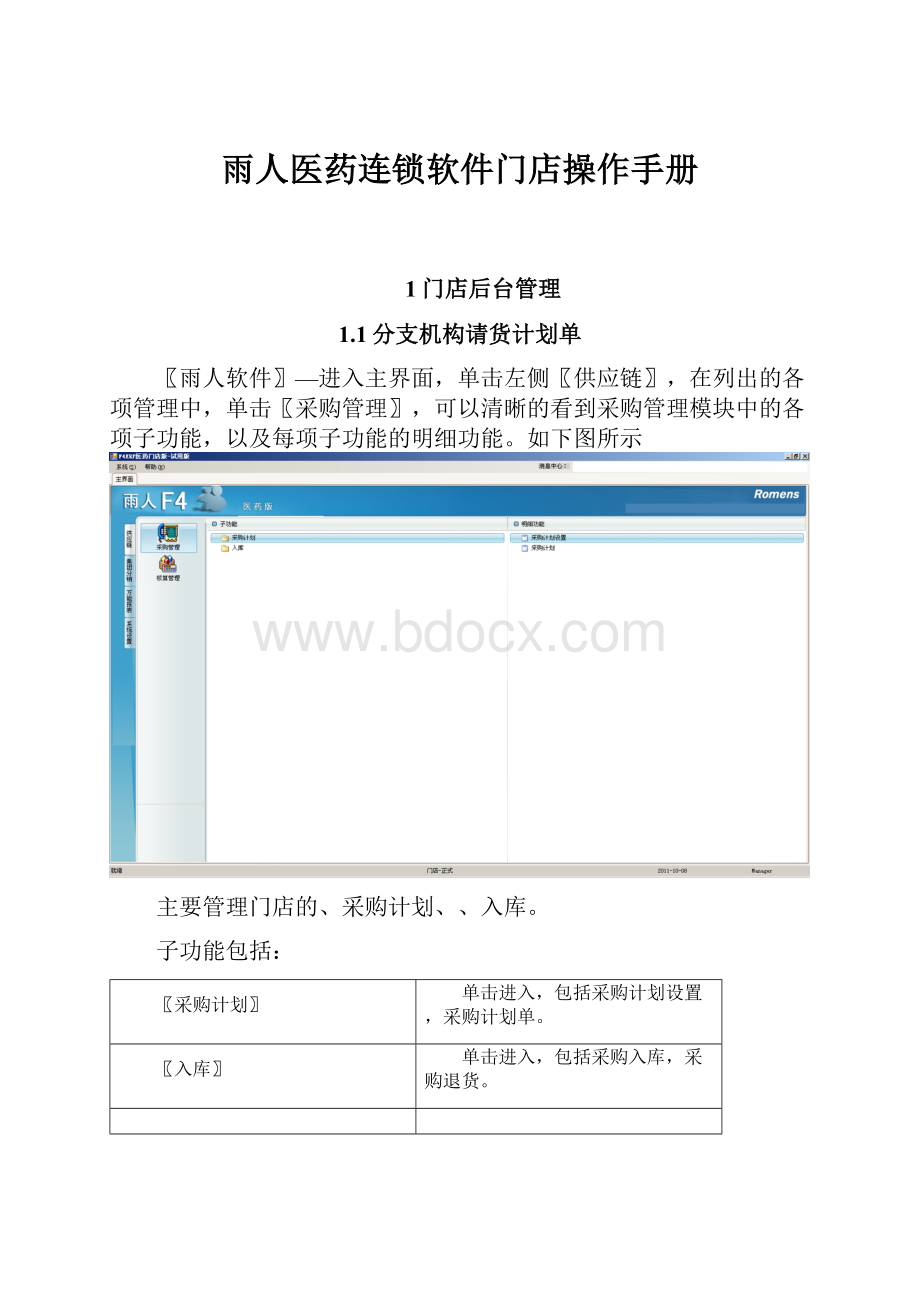
雨人医药连锁软件门店操作手册
1门店后台管理
1.1分支机构请货计划单
〖雨人软件〗—进入主界面,单击左侧〖供应链〗,在列出的各项管理中,单击〖采购管理〗,可以清晰的看到采购管理模块中的各项子功能,以及每项子功能的明细功能。
如下图所示
主要管理门店的、采购计划、、入库。
子功能包括:
〖采购计划〗
单击进入,包括采购计划设置,采购计划单。
〖入库〗
单击进入,包括采购入库,采购退货。
1.2门店应用
1.2.1采购计划设置
采购员根据设置好的库存下限和门店缺货计划,沟通供应商确认并制定采购计划,同时审核计划单作为下一步验收人员的接货验收依据;
一般操作过程:
操作时,可以通过“调整”按钮整体调整数据,也可以单品种维护,直接输入“库存下限、库存上限、计划数量、在途天数、采购周期”等参数。
命令按钮说明:
【引入】:
从商品资料中引入商品信息,。
点击【引入】,进入后,双击鼠标、单击空格键或过滤后点击全选,标记商品,点击【确定】,引入商品资料。
【进销】:
自动计算一段时间区间的进销数据,回填相应位置,用于检查采购计划的合理性。
点击【进销】,屏幕显示:
输入需要取值的时间区间后,点击【确定】,软件自动计算时间区间的进销数据,计算完毕后,填写到字段“总进货数量、月均进货数量、周均进货数量、天均进货数量”“总销货数量、月均销货数量、周均销货数量、天均销货数量”,供采购人员参考,检查计划的合理性。
如上图所示,进销数据选择为“2008-04-0-15”,这一段时间的数据回填到相应品种上
【调整】:
根据相应字段值生成另外的字段值,可通过此功能快速生成数据。
【过滤】:
根据目标字段过滤出想要的明细。
【选择】选中窗口显示的全部品种(即每个品种的左栏全部自动打上对钩)。
内容解释:
计划数量
生成采购计划单时的批次采购量
库存上限
购进时的库存总监测量。
主要为采购验收、入库时控制库存总量设置,当库存数量+购进数量大于库存上限时,软件可以自动报警
库存下限
当前库存数量低于此值后,库存报警提示。
主要为制作采购计划设置,当库存数量低于库存下限时,软件可以自动输出采购计划
在途天数
表示此商品从订货开始到供应商货物送到需要的时间
采购周期
表示此商品一般的采购周期
计划数量
此品种一般每次的采购量。
例如:
库存下限=(在途天数+3)*天均销货量
计划数量=(采购周期+在途天数+3)*天均销货量
月均进货量
时间段内平均每天的采购量*30
天均进货量
时间段内平均每天的采购量
月均销货量
时间段内平均每天的销售量*30
天均销货量
时间段内平均每天的销售量
1.2.2
采购计划单
在主控台菜单中,选择〖采购管理〗—>〖订货业务〗—>〖采购计划单〗,打开采购计划单界面。
在进入计划单窗口以前系统会出现下面的提示窗口:
此处,增加了时间段的选择,可以查询一段时间的采购计划情况,提高了查询的效率。
工具栏中功能按钮说明:
【新增】:
即新增一张计划单。
作采购计划单时一般有两种情况:
一种是直接手工输入;一种是通过生成工具。
单击【新增】后,在窗口中录入单位编号,日期,货号,数量,价税等信息后,点击【保存】。
【修改】:
即对某张计划单进行信息的修改。
两种方式(双击要修改的行;选中要修改的行单击修改)
【删除】:
删除某张计划单。
只删除左栏打对钩的(打对钩方式,选中某行后按空格键)
【引入】:
从商品资料中引入商品信息。
用于选择品种采购,点击【引入】,屏幕显示:
【生成】:
自动生成计划单。
系统默认提供1种自动生成方式,如下图:
如果是连锁企业,“按门店请货计划的不满足量”。
根据最小库存设置:
系统根据您在“采购计划设置”中设好的库存下限数量和进货数量,自动监测当前库存数量小于最小数量的则以进货数量形成每个缺货品种的计划单。
根据销售订单不满足量:
如企业已启用了销售订单管理,则系统可以监测未满足的销售订单,根据未满足的销售订单及未满足的数量形成计划单。
【进销】:
生成所选区间内的购进、销售数据,为做计划单参考。
输入需要取值的时间区间后,点击【确定】,软件自动计算时间区间的进销数据,计算完毕后,填写到字段“总进货数量、月均进货数量、周均进货数量、天均进货数量”“总销货数量、月均销货数量、周均销货数量、天均销货数量”,供采购人员参考,检查计划的合理性。
【调整】:
根据相应字段值生成另外的字段值,可通过此功能快速生成数据。
【过滤】:
根据目标字段过滤出想要的明细。
【全选】:
选中窗口显示的全部品种(即每个品种的左栏全部自动打上对钩)。
【全清】:
清除已经选中窗口显示的品种的标记(即去掉每个品种的左栏上的对钩)。
【审核】:
计划单生成完毕必须对其进行审核以确保计划单的准确。
【记帐】:
把还未执行完毕的合同强制完毕,已经记帐的计划单,不能再在验收单内引入了。
【作废】:
作废后的单据虽然显示单已不起任何作用。
(只有打对钩的单据才能作废;注意与删除的区别)
【回车】:
单品种修改光标所在行的记录:
供货单位、数量、单价。
明细单据上“回车”,显示修改状态,可以快捷确定“供货单位、数量、单价”。
如下图:
【页面】:
可以通过此功能隐藏不需要的字段。
点击“是否可见”下的内容,然后点击【保存】。
1.2.3门店请货,总部配送
门店计划单上传
门店制作好请货计划单,审核后上传总部
注意事项:
计划单数量不能带小数和负数
采购计划设置上限为最近10天销售量,超过的话提示是不是禁止
计划数量检测不拆中包装
同一种品种在计划单不能重复,直到总部把单据作废
总部配送
总部打开分支机构请货计划单,确定没问题后,生成销售出库单,打印,记账,打印单据随货物发给门店。
主要处理分支机构上传的计划单,对总部可以满足的计划单,自动生成配送单;不满足的计划单通过集团总部的计划管理系统自动生成集团总部对外计划单;一般流程是分支机构上传要货计划后,集团总部操作人员按分支机构根据集团总部的库存检测要货计划,不满足的将被过滤掉(这一部分可能作为集团总部的对外采购计划),然后对要货计划作调拨处理;
单击〖集团分销〗→〖连锁总部〗→〖数据处理〗,打开“分支机构请货计划处理”界面如下图所示:
注意:
在进行调拨处理前一定要选择调拨仓库以及具体的分支结构。
并且将需要调拨的单据前面双击或者使用空格键或者单击【全选】,使条目前有“√”标志,才可能调拨成功。
要货计划处理中具体的功能按钮说明如下表:
按钮项
说明
调拨
处理分支机构要货计划的时候主要使用这个按钮,通过此按钮执行调拨任务
作废
如果有不需要处理的要货计划,可以通过此按钮,执行后不再显示
关闭
已经执行过一部分调拨数量的计划,如果不需要再执行调拨处理的话可以使用关闭操作
过滤
可以调出过滤窗体,按照条件执行筛选功能。
全选
可以将全部界面上显示的要货计划都选择上
全清
可以将全部界面上显示的已经选择上的要货计划清除
浏览
可以进入报表查看窗体
分配
可以调用存储过程,执行根据分公司要货比例分配库存不满足的品种
检测
可以将调拨数量大于库存数量的要货计划屏蔽掉。
更新
可以将原要货计划中调拨数量大于现有库存数量的明细中的调拨数量更新成现有库存数量
刷新
可以刷新当前界面中的信息,显示最新的全部信息
退出
退出界面时使用
单击【调拨】后出现的业务处理界面
注意:
各项信息都选择完毕后,单击【确定】,才可以生成调拨成功,然后进入〖供应链〗→〖销售管理〗→〖批发配货〗,打开“销售出库单”即可看到已经生成的调拨单(未记账状态)。
门店下载配送单
1,门店下载总部已记账的配送单据
2,下载后在【集团分销】-【连锁分部】-【数据处理】-上级机构配货,选中,点调拨
3,生成采购入库单,记账、门店库存增加。
1.2.4门店退货,总部收回
门店在【集团分销-连锁分部-退货业务】制作退货申请单,审核后,上传总部
来新增一个退货申请单
引入历史入库单生成退货申请单
1.2.4.1门店上传退货申请单
1.2.4.2总部回收
总部在集团分销-连锁总部-退货业务-分支机构退货申请单来处理门店上传的退货申请单
1,总部确认是否合理,确认没问题后审核,生成-销售退回验收单(在来货通知模块),打印单据
,
如个别商品总部不同意配送,修改审查标志,把审查不通过的商品拆分
出来
2,拿单据去门店取货,取完货物后,把销售退回验收单记账,做销售退回单,
使用
功能快速添加商品
3,多个商品的话,点编辑-批量引入销售退回验收单-审核,打印,记账。
打印单据随下次配送一起给予门店
1.2.4.3门店下载配送单
门店下载总部已记账的配送单据
2,下载后在【集团分销】-【连锁分部】-【数据处理】-上级机构配货,选中,点调拨
3,生成采购退货单,记账、门店库存减少。
1.2.5直调入库单
管理内容:
有部分商品可以让供应商直接送达门店,减少物流环节、减少物流费用;
基本流程:
供应商把商品送到门店后,门店人员签字收货;
供应商把门店签字的随货通行单传给给总部
门店打开桌面雨人F4浏览器制作直调入库单
完成后,通知总部审核。
总部在供应链-采购管理-入库-直调入库单,打开单据,通过供应商带回来的单据比较确认无误后,打印入库单核配送出库单,并审核单据。
门店下载配送单转入库;配送单据下次配货带到;
可以设置哪些门店是加盟店、需要生成应收,哪些是直营门店
1.2.6店店调拨
1,调出单位在集团分销-连锁分部-调货业务制作调拨申请单-确定无误后,审核单据,上传
2,调入门店登陆weberp,审核,生成已记账的销售入库退货单和销售入库单-
3,调出门店下载配送单据-处理后-在采购入库退货单记账,库存减少
4,调入单位下载配送单据-处理后-在采购入库单记账,库存增加
1.3总部调价单
总部制作分支机构调价单-确认门店或者机构和价格-审核后-门店下载调价单,在调价单单据处理,生成零售调价单-审核记账后,价格改变
总部在供应链-核算管理-价格维护制作零售调价单
-审核记账后-门店下载调价单
在调价单单据处理
生成零售调价单-审核记账后,价格改变
2者不同为:
分支机构调价单只改变分支机构的价格,而总部零售调价单则改变所有机构的价格(包括总部)
1.4包装拆零
1,总部设定拆零商品,在商品信息复制商品,修改下商品的规格,单位和零售价
2,在零售管理包装拆零做商品的拆零设置,注意商品的换算关系
把刚才拆零的商品信息输入
(可以在复制商品的时候,顺便复制下商品的货号,在此可以直接粘贴上去)
3,通知门店下载商品信息和拆零设置
4,门店下载后在核算管理其他做包装拆零
5,审核单据后生成拆零前商品的出库单和拆零后商品的入库单
注意事项:
商品有库存才可以做拆零,否则提示该列不允许为空
包装拆零完成后,会自动生成商品的拆零出和拆零入单据
1.5促销流程
1.5.1价格促销
总体解释:
零售价格促销设置的价格优先级最高。
如果某个品种已经存在了,不允许重新设置,防止同一品种多个价格。
注意事项:
1、价格促销方案并不阻止商品打折,也就是说如果会员上有“会员折扣”,零售开单时会出现“特价商品也有折扣”的情况,如果不想特价商品有折扣,只有把商品设置成“不打折标志”。
字段解释:
方案编号:
系统默认自动生成,不可以修改。
方案名称:
自己填写,不允许为空。
起始日期、结束日期:
表示在日期期间内方案起作用,与“启用日期控制标志”一起关联起作用。
起始时间、结束时间:
表示在时间区间内方案起作用,与“启用时间控制标志”一起关联起作用。
启用标志:
审核时,自动启用。
只有此项选择,方案才起作用。
如果需要停用,可以“反审核”后,修改此标志。
仅对会员起作用标志:
如果此项选择,零售时,只有会员销售时才起作用,同时需要先录入会员,否则方案不起作用。
分析属性:
用于统计分析,可以F12维护。
应用范围:
为零售连锁下发使用,如果其内有值,表示只下发到这些选择的门店,其他门店不下发。
如果为空,表示所有门店都下发。
注意:
此处只能选择“移库客户(非独立核算店)、调拨客户(独立核算店)”
郑重提醒:
每个品种的“促销定额数量”必须填,如果企业不需要控制,这里请填写一个大数量,否则,促销方案不起作用!
温馨提示:
如果当前“已经审核的,并且在启用的方案”中存在重复的明细品种,不能审核,也就是说“不允许1个品种同时有2种促销价格”。
销售开单时:
促销方案的编号存放在“销售项目”字段内。
以便统计,因为限制促销数量后,顾客多买,可以,恢复原价。
字段内容解释:
数据项
说明
摘要
促销折扣
当不启用“促销价格”时,“促销折扣”起作用,系统根据“选择的售价体系*促销折扣”计算销售时的实际价格
“促销价格”“促销折扣”不要同时启用
促销价格
此处定义了“促销价格”后,“促销折扣”不起作用,系统根据“促销价格”体现销售时的实际价格
“促销价格”“促销折扣”不要同时启用
促销定额数量
表示总共可以有多少数量的商品可以按促销价格销售
如果不输入,表示以当前的库存数量为限
一次性最大销售数量
表示每一位顾客一次性最多可以购买几个促销价格的商品,如果顾客超过,系统自动把超过部分的数量,按正常价格计算。
如果不输入,表示顾客一次购买量,以当前的库存数量为限
1.5.2配货促销
总体解释:
零售配货促销,主要是处理“买A赠A,买A赠B”的情况。
明细:
显示当前光标所在行的“赠品设置明细”。
也可以在“零售配货促销方案明细”内设置。
字段内容解释:
数据项
说明
摘要
促销满足数量
配货方式促销时,一般是“买几赠几”的方式,可以是“买A赠A”也可以是“买A赠B”,还可能是“买3赠1,买5赠2”等增量方式。
内容必须输入
温馨提醒:
赠品促销在销售时,当满足条件后,系统自动增加一条没有销售价格的记录,但是成本、毛利等仍按运算规则执行。
1.5.3金额促销
(一)、金额促销方案定义
[系统设置]-〉[系统设置]-〉金额促销方式选择
点击“新增”按钮
如上图的定义解释如下:
定义了一个金额促销方案促销方案1000
起作用时间为1天,且启用此方案
购买所有商品满50元,可以以赠送一个编号为10034的商品
收款时系统提示:
2门店前台管理
2.1零售开单
登陆pos,输入用户代码和口令
用户代码:
03721(安阳直营店)001(直营店一分店)+1位顺序码(0-9),总长度9位;顺序码0和9代表店长;
登陆以后,进行零售开单
营业员不能为空,可用%调出
商品使用助记码、货号和百分号%可以调出,按F2,过滤掉无库存商品。
Ctrl+F4为快捷键指南
数量的修改:
F10修改商品数量,ctrl+a增加单个数量ctrl+r减少单个数量,ctrl+c把整个单据清空,delete把选中记录删除。
5,挂单的使用(顾客临时有事,把单据挂起,给其它顾客开单),F6把单据挂起,做备注。
F7把挂起的单据提出,多个单据挂起的话,会提示选择。
注意:
在有商品的情况下,不要使用F7提单,否则当前商品消失。
2.1.1价格促销
总部通知门店下载促销方案
门店下载完毕后,在零售开单时,做促销的商品自动为促销价格
因为是促销商品,所以不能修改数
只能在商品重新添加,根据促销方案设定的最大促销数量(每人最多一次性买几个),超出这个数量后,商品恢复原价,详情请看_价格促销。
2.1.2配货促销
总部通知门店下载促销方案
门店下载完毕后,在零售开单时,满足买赠数量,收款时,会出现一个可以选择的赠品
2.1.3金额促销
总部通知门店下载促销方案
门店下载完毕后,在零售开单时,满足促销金额,收款时,会出现一个可以选择的赠品
2.2零售收款
键盘快捷键Pagedown收款,根据快捷键来实现多种付款方式
2.3退货
使用ctrl+t改变为退货单据状态来选择退货
2.4报表
Crtl+z
2.5会员积分离线上传
Crtl+11
2.6日结
Crtl+E日结,交班,先检测是否有挂单单据,点退出,结账-结束日结
日结流程:
1、门店每天晚上营业结束,先上传经营情况
2、然后登录web在这个单据里录入当日的具体收款方式明细
3、审核,审核时系统会检测收款方式的合计是否和门店的上传经营情况一致,不一致提示错误,需要门店重新上传经营数据
4、现在需要咱们调整的就是:
在审核时根据门店的录入结果产生两张表,一张是收款方式的横向显示主表(chaindayend_skfs),一张是按类别汇总的明细表(chaindayend_kclb),这样生成凭证时,借方不同的结算方式就取不同的列,贷方从子表取数